电脑0x00004005打印共享错误如何解决
短信预约 -IT技能 免费直播动态提醒
本文小编为大家详细介绍“电脑0x00004005打印共享错误如何解决”,内容详细,步骤清晰,细节处理妥当,希望这篇“电脑0x00004005打印共享错误如何解决”文章能帮助大家解决疑惑,下面跟着小编的思路慢慢深入,一起来学习新知识吧。
解决方法:
方法一:
首先按下“Win+R”快捷键,打开运行框。
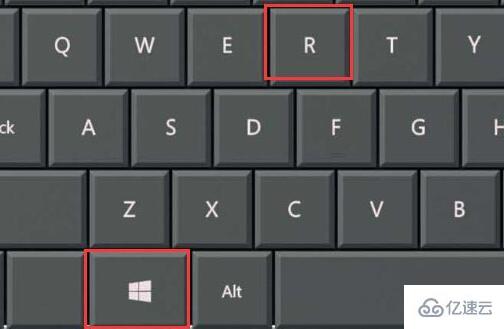
在其中输入“services.msc”,再点击下方的“确定”打开服务列表。
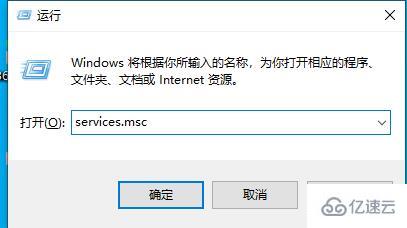
然后在其中找到并打开“server”服务。
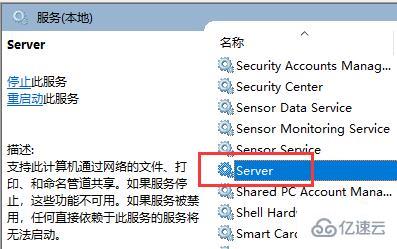
4、然后在其中找到“启动类型”,将它更改为“自动”,再点击下方“启动”
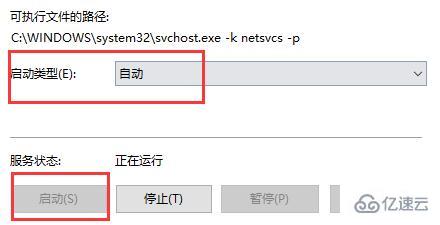
设置完成后,点击下方“确定”进行保存,再尝试连接打印机。
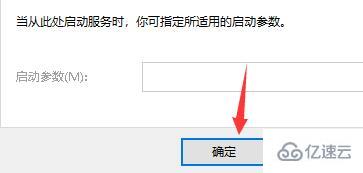
方法二:
如果设置完成后还无法连接,那么再进入网络设置,选择“更改适配器选项”
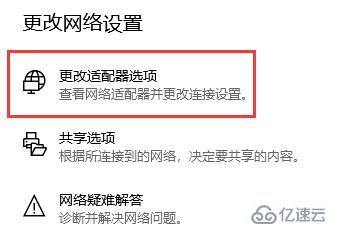
右键选择网络,然后点击“属性”
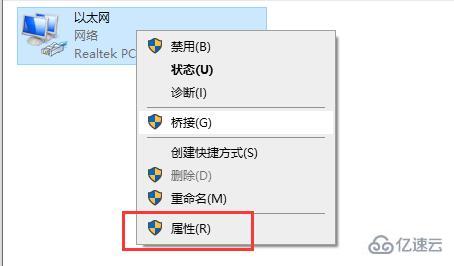
确认其中是否安装了“Microsoft网络的文件和打印机共享”
如果没有安装,选中它点击下方“安装”。安装完成后就可以连接打印机了。
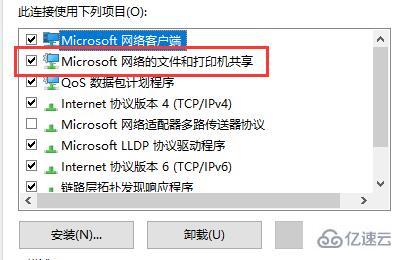
读到这里,这篇“电脑0x00004005打印共享错误如何解决”文章已经介绍完毕,想要掌握这篇文章的知识点还需要大家自己动手实践使用过才能领会,如果想了解更多相关内容的文章,欢迎关注编程网行业资讯频道。
免责声明:
① 本站未注明“稿件来源”的信息均来自网络整理。其文字、图片和音视频稿件的所属权归原作者所有。本站收集整理出于非商业性的教育和科研之目的,并不意味着本站赞同其观点或证实其内容的真实性。仅作为临时的测试数据,供内部测试之用。本站并未授权任何人以任何方式主动获取本站任何信息。
② 本站未注明“稿件来源”的临时测试数据将在测试完成后最终做删除处理。有问题或投稿请发送至: 邮箱/279061341@qq.com QQ/279061341













